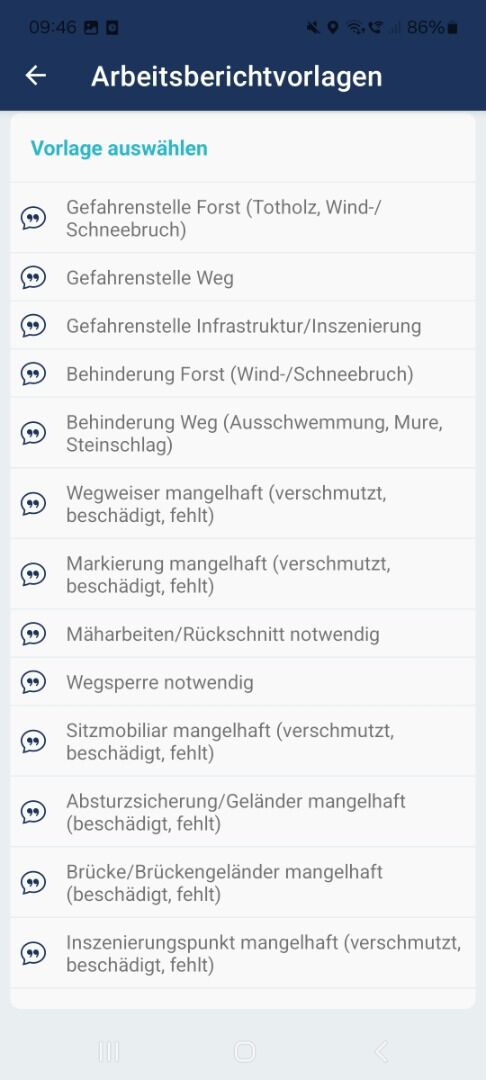Menüpunkt Protokolle
Nachfolgend wird der Menüpunkt Protokolle in der Contwise Infra App beschrieben.
Bei Klick auf das Bürgermenü (linkes oben, drei Striche am Startbildschirm) öffnet sich das gesamte Menü. Punkt 4 sind hier die Protokolle:
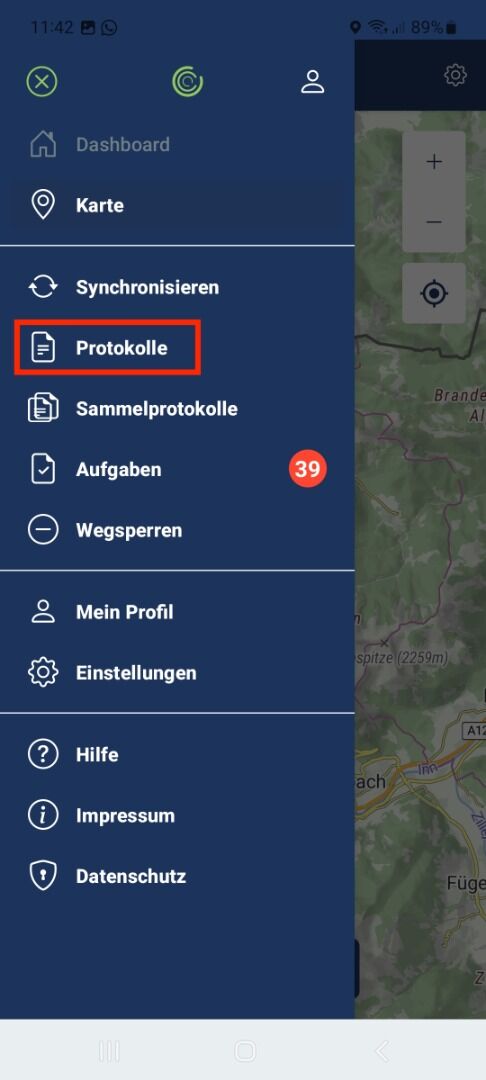
Protokoll erstellen mit oder ohne existierendes Objekt
Mit Klick auf den vierten Punkt "Protokolle" öffnet sich der Protokoll-Schirm. In der untenstehenden Ansicht sind keine Protokolle vorhanden, können aber mit Klick auf den grünen Button "Erstellen" am unteren Ende des Bildschirms angelegt werden. Sollten Protokolle vorhanden sein, können diese ausgewählt bzw. mit dem Mistkübel Symbol (rechts unten) gelöscht werden.
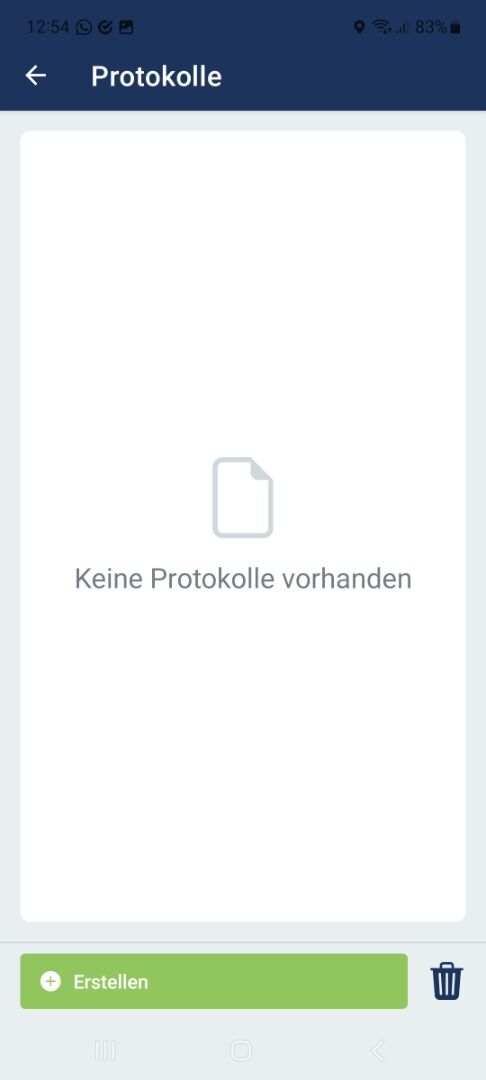
Zu beachten: Es gibt natürlich mehrere Wege, ein Protokoll zu erstellen. Es kann bspw. auch direkt auf der Karte ein Objekt ausgewählt und dazu ein Protokoll erstellt werden oder wenn man sich im Informationsschirm eines Inhaltes befindet. Anbei ein Beispiel:
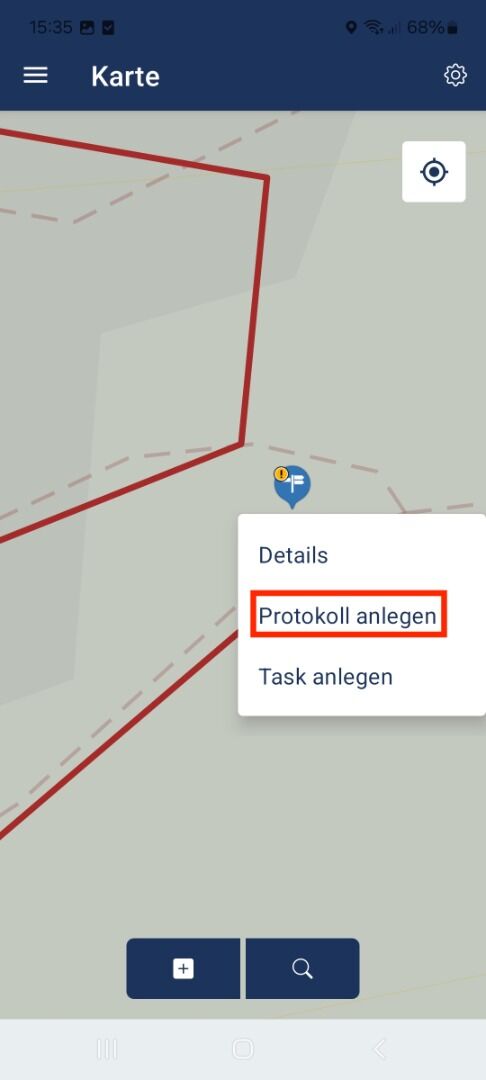
Zurück zur oben beschriebenen Ausgangssituation. Mit Klick auf "Erstellen" öffnet sich der Schirm zum Anlegen des Protokolles:
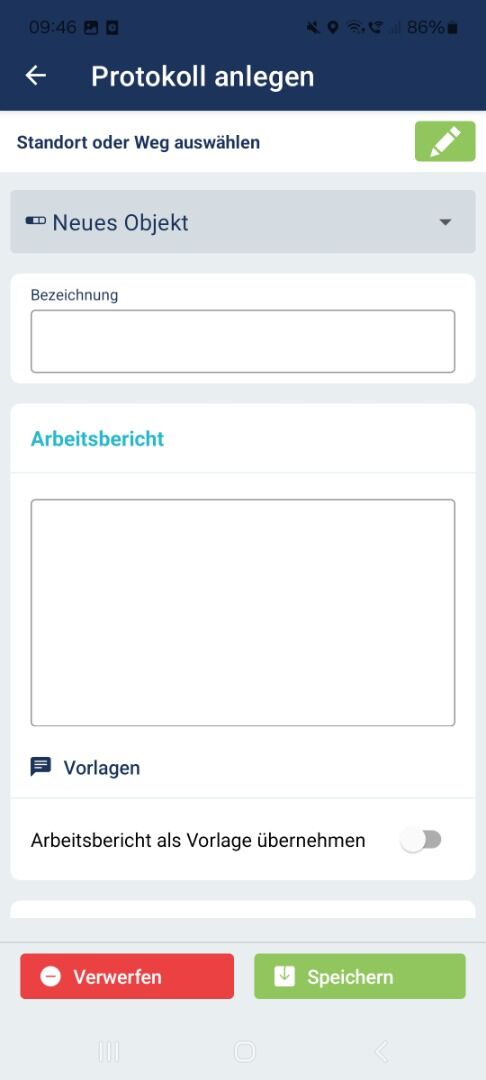
Über den grünen Button rechts oben (Stift) kann nun ein Standort oder Weg gesucht werden, zu dem ein Protokoll angelegt werden soll. Mit Klick darauf öffnet sich der Suchschirm:
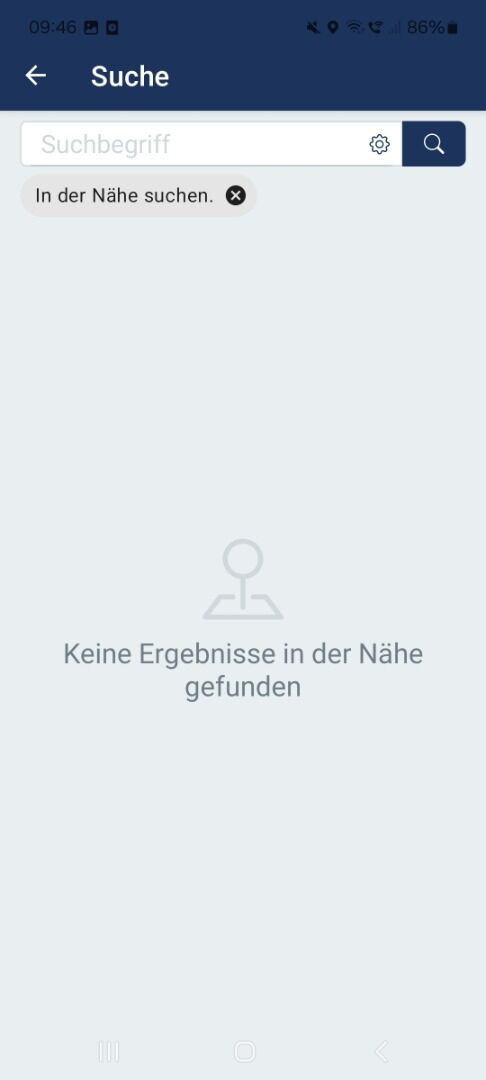
Möchte man sich auch Objekte anzeigen lassen, die nicht in der Nähe sind, kann über das Zahnrad in der Suchleiste das Häkchen bei "Nur Standorte und Wege in der Nähe anzeigen" deaktiviert werden. Standardmäßig ist "Nur Standorte und Wege in der Nähe anzeigen" aktiviert. Wurde in der Suche der gewollte Steher/Weg gefunden, können über das Icon (i) weitere Informationen zum jeweiligen Suchtreffer eingesehen werden oder über das Plus-Icon ein neues Protokoll dazu angelegt werden.
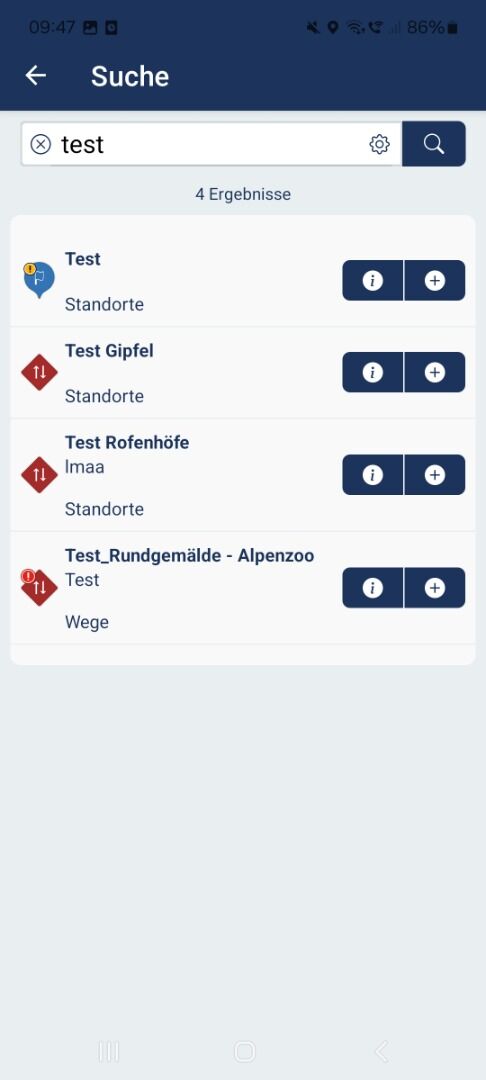
Je nach Auswahl kann nun das Protokoll erstellt werden. Bei Auswahl des Weges/Standortes werden die Grunddaten direkt übernommen in das Protokoll und miteinander verknüpft. Im nachfolgenden Beispiel wird ein Protokoll ohne existierendes Objekt aufgenommen und die Funktionen des Sheets beschrieben:
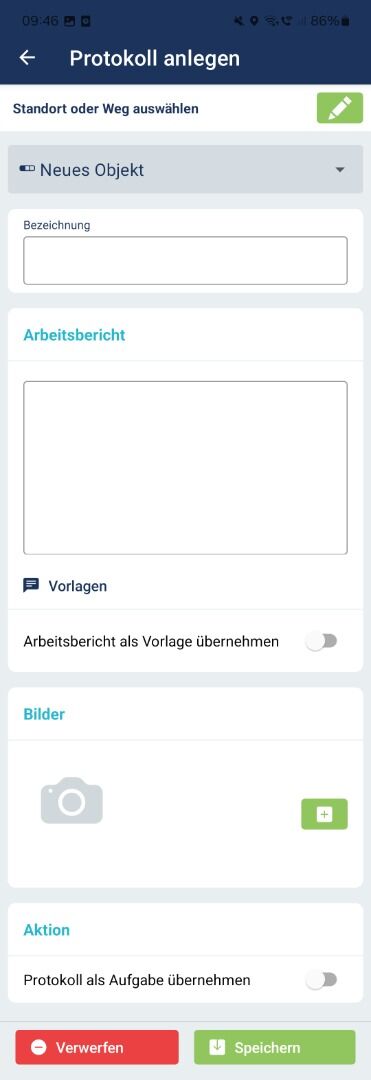 Bei Klick auf das Drop-Down-Menü "Neues Objekt" kann nun der Zustand ausgewählt werden. Dafür gibt es bereist einige vordefinierte Status.
Bei Klick auf das Drop-Down-Menü "Neues Objekt" kann nun der Zustand ausgewählt werden. Dafür gibt es bereist einige vordefinierte Status.
Bezeichnung
Hier kann nun der Name des Protokolles vergeben werden bzw. des Standortes / Weges. Arbeitsbericht
Im Feld "Arbeitsbericht" folgt nun die Dokumentation. Durch das Aktivieren des Schiebereglers unter dem Feld des Arbeitsberichtes kann dieser Bericht als Vorlage übernommen und bei Bedarf wieder ausgewählt werden. Einige Standard-Vorlagen für den Arbeitsbericht sind bereits hinterlegt. Siehe unten. Bilder
An dieser Stelle können nun Bilder zu diesem Protokoll aufgenommen bzw. hinterlegt werden. Aktion
Im Aktionsfeld kann direkt das Protokoll auch als Aufgabe übernommen werden. Dafür muss der Schieberegler aktivier sein. Am Schluss auf den grünen Button "Speichern" klicken. Nicht vergessen: Im Menü auf Synchronisieren klicken, um die Protokolle ins Backend zu laden. Derzeitige Vorlagen für den Arbeitsbericht
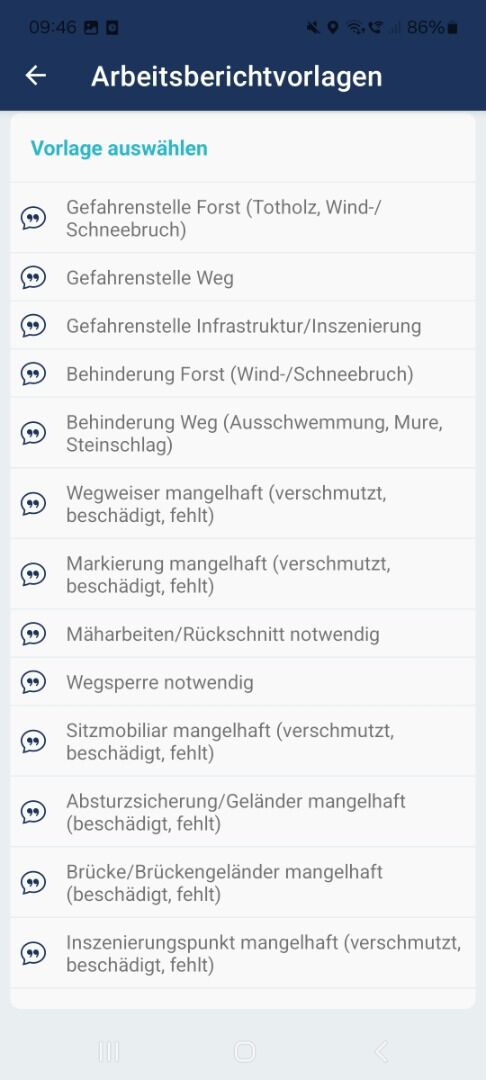
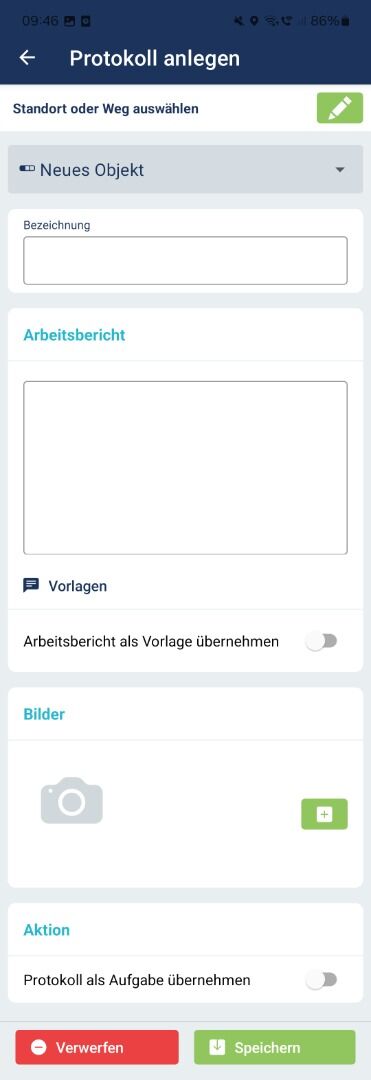 Bei Klick auf das Drop-Down-Menü "Neues Objekt" kann nun der Zustand ausgewählt werden. Dafür gibt es bereist einige vordefinierte Status.
Bei Klick auf das Drop-Down-Menü "Neues Objekt" kann nun der Zustand ausgewählt werden. Dafür gibt es bereist einige vordefinierte Status.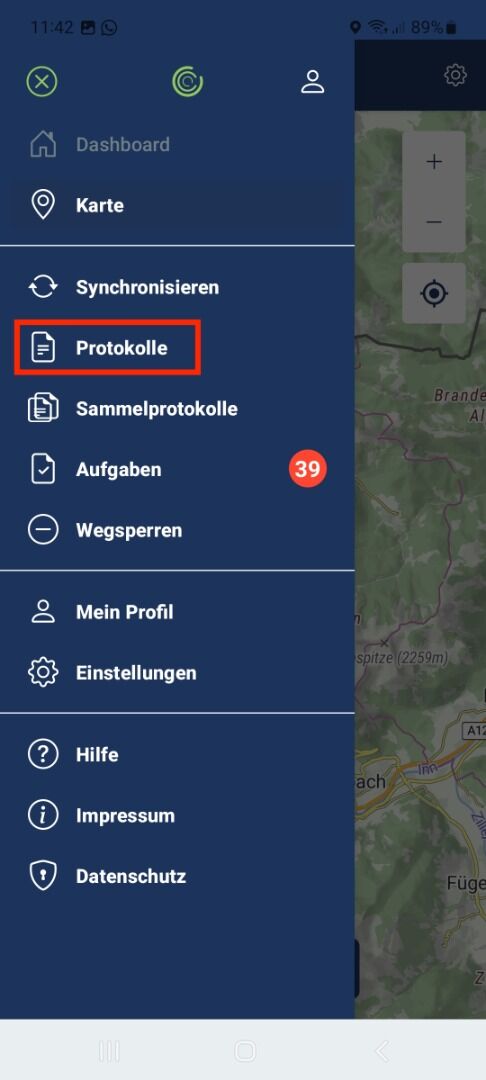
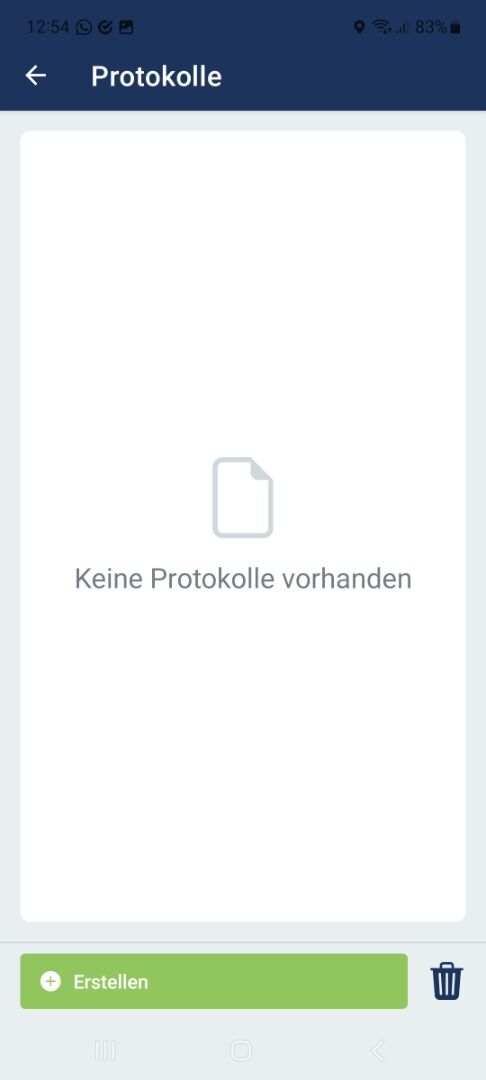
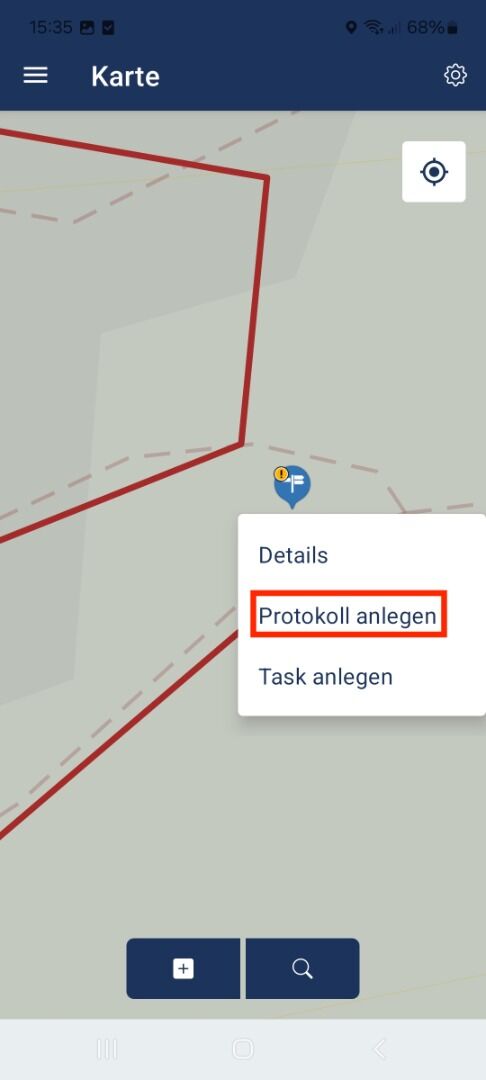
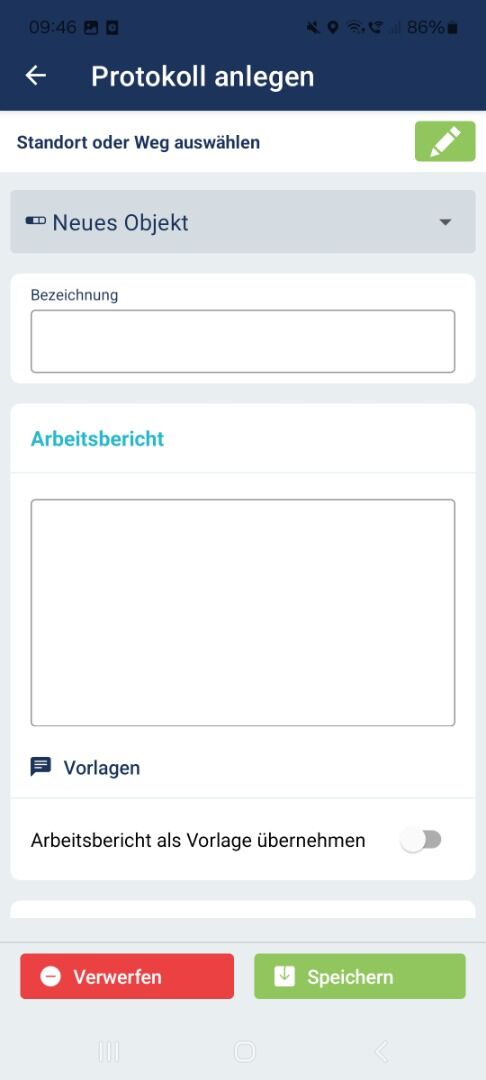
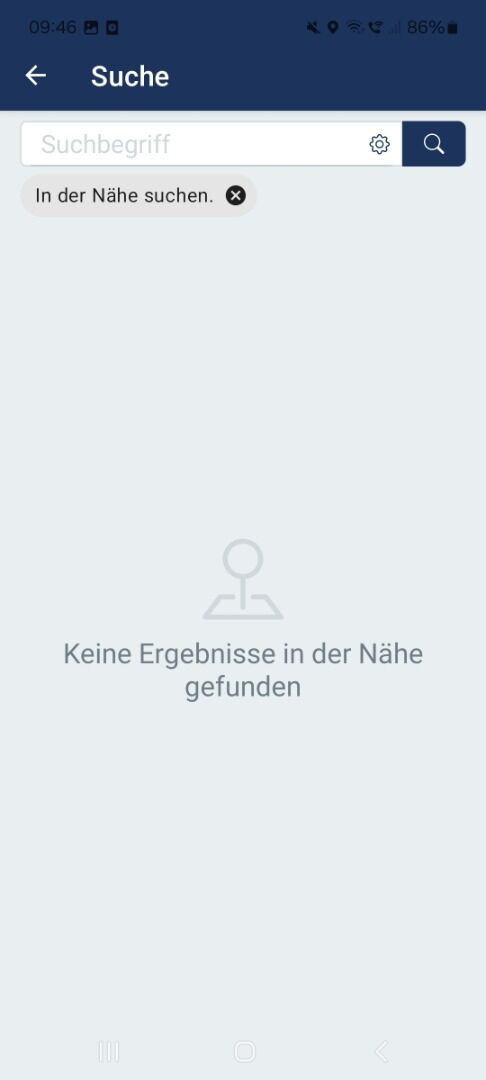
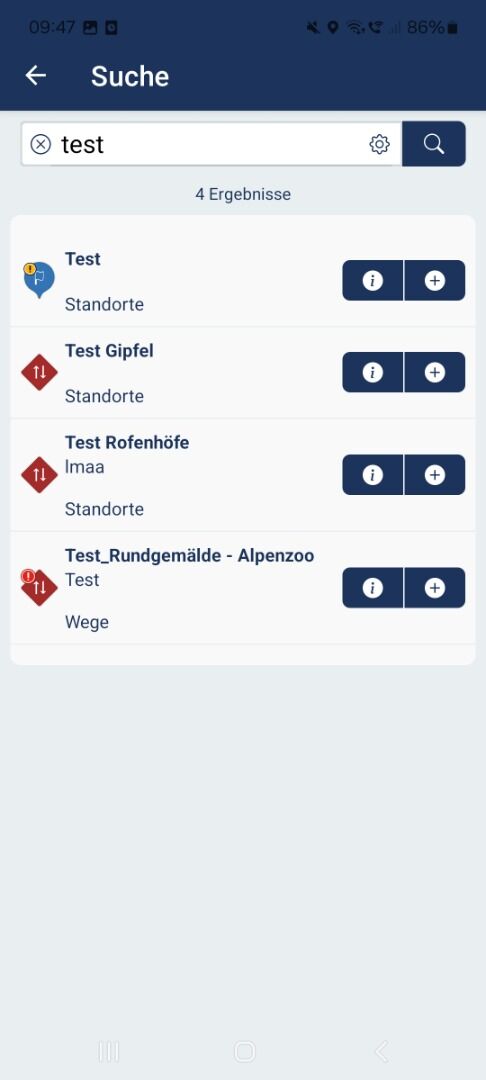
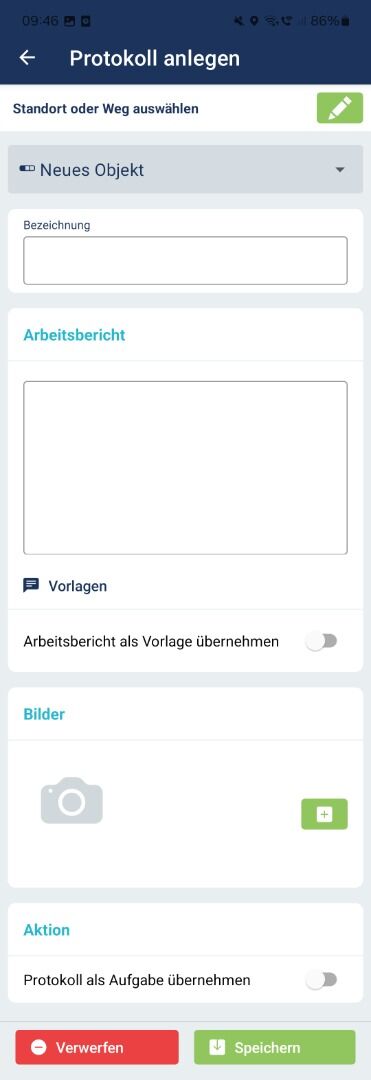 Bei Klick auf das Drop-Down-Menü "Neues Objekt" kann nun der Zustand ausgewählt werden. Dafür gibt es bereist einige vordefinierte Status.
Bei Klick auf das Drop-Down-Menü "Neues Objekt" kann nun der Zustand ausgewählt werden. Dafür gibt es bereist einige vordefinierte Status.